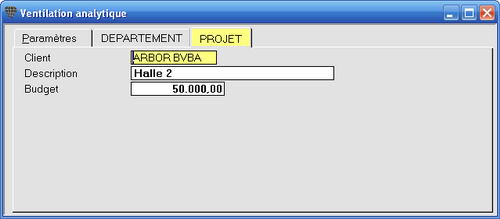Menu Paramètres, Ventilation analytique
![]() Pour la création de 2 plans analytiques, nous nous basons sur l' exemple de la page précédente. Vous pouvez évidemment modifier les noms des plans et des niveaux.
Pour la création de 2 plans analytiques, nous nous basons sur l' exemple de la page précédente. Vous pouvez évidemment modifier les noms des plans et des niveaux.
Choisissez le menu Paramètres, Ventilation analytique. L'écran Ventilation analytique est ouvert.
Créez le Plan 1. Remplissez le nom "DÉPARTEMENT" dans le Plan 1, remplissez "Département" dans le Niveau 1 plan 1 et "Frais pers." dans le Niveau 2 plan 1.
Créez le Plan 2. Remplissez le nom "PROJET" dans le Plan 2 et remplissez "Client" dans le Niveau 1 plan 2. Laissez le Niveau 2 plan 2 vierge parce que vous ne souhaitez utiliser qu'un seul niveau.
Cochez l'option Afficher l'écran si complété par défaut. Vous pouvez alors toujours modifier la clé de ventilation proposée lors de la comptabilisation de la ventilation. Si vous ne cochez pas ce champ, la comptabilisation est automatiquement ventilée selon la clé de ventilation et sauvegardée.
Par défaut niveau 1 plan 1 pour niveau 2: vous pouvez ici - après avoir effectué les étapes 6 à 9 - remplir le département qui doit être rempli par défaut lors de la comptabilisation.
Sauvegardez avec F5.

Cliquez sur le nouvel onglet DÉPARTEMENT pour définir les classes de frais pour le Plan 1 (DÉPARTEMENT).
Remplissez le code "PROG" dans le champ Département et le nom "Programmation" dans le champ Description. Vous pouvez également remplir un budget pour ce centre de frais.
Remplissez ensuite la répartition des frais de personnel: "ME" et “Prog. sur mesure”, "STA" et “Prog. standard” et "FOR" “Formation”. Vous pouvez à ce niveau également répartir le budget rempli sous le point 7.
Sauvegardez avec F5.
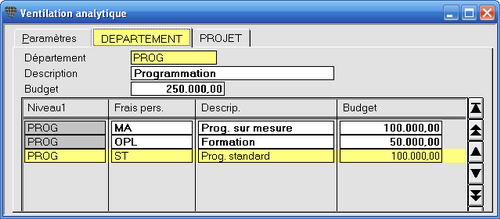
Remplissez le code "TEC" dans le champ Département pour le second département avec “Service technique” dans le champ Description. Vous pouvez également remplir un budget pour ce centre de frais.
Remplissez ensuite la répartition des frais de personnel: "RÉP" et “Réparations”, "INST" et “Installation” et "FOR" et “Formation”. Vous pouvez à ce niveau également répartir le budget rempli sous le point 10.
Sauvegardez avec F5.
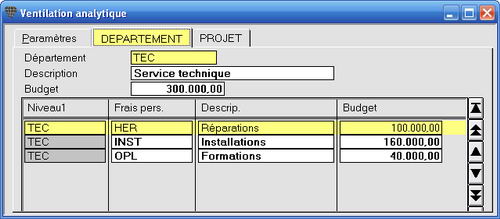
Cliquez sur le nouvel onglet PROJET pour définir les centres de frais pour le Plan 2 (PROJET).
Dans cet exemple, vous ne disposez pas d'une série de centres de frais fixes comme dans le Plan 1. Il est donc conseillé de remplir les noms des clients et les descriptions de projets lors de la comptabilisation-même. Si vous ouvrez ensuite cet onglet, vous obtenez le résultat suivant.